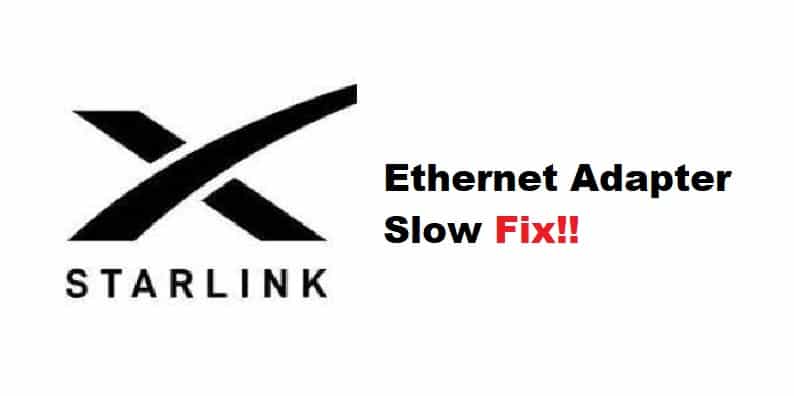តារាងមាតិកា
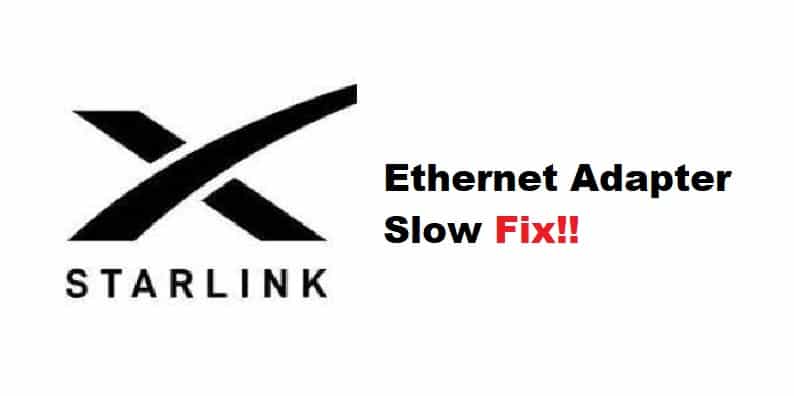
អាដាប់ទ័រ starlink អ៊ីសឺរណិតយឺត
សូមមើលផងដែរ: 5 វិធីដើម្បីបិទ Primetime គ្រប់ពេលវេលាបញ្ហានៃការតភ្ជាប់នៅក្នុងឧបករណ៍បណ្តាញគឺជៀសមិនរួច។ វាមិនតែងតែជាកំហុសរបស់ឧបករណ៍នោះទេ។ ការធ្វេសប្រហែសមួយចំនួននៅលើផ្នែកនៃអ្នកប្រើប្រាស់ក៏ត្រូវស្តីបន្ទោសផងដែរ។ ប្រសិនបើអ្នកប្រើអាដាប់ទ័រ Starlink Ethernet អ្នកប្រហែលជាដឹងពីបញ្ហានៃការតភ្ជាប់ដែលអាដាប់ទ័រជួបប្រទះនៅពេលមួយទៅពេលមួយ។
ដោយសារតែអ្នកប្រើប្រាស់ជាច្រើននៅលើវេទិកាអនឡាញបានត្អូញត្អែរអំពីអាដាប់ទ័រ Starlink Ethernet មានភាពយឺតយ៉ាវ កង្វល់មួយចំនួនត្រូវការ ដែលត្រូវដោះស្រាយពេលកំពុងដោះស្រាយបញ្ហា។ ដូច្នេះ ប្រសិនបើអ្នកកំពុងជួបប្រទះបញ្ហាស្រដៀងគ្នានេះ យើងបានបង្កើតដំណោះស្រាយមួយចំនួនចំពោះបញ្ហានៅក្នុងអត្ថបទនេះ
សូមមើលផងដែរ: Linksys WiFi Protected Setup (WPS)មិនដំណើរការ៖ 4 ជួសជុលStarlink Ethernet Adapter Slow Fix៖
- ពិនិត្យមើលការតភ្ជាប់របស់អ្នក៖
សម្រាប់ការតភ្ជាប់តាមខ្សែ អាដាប់ទ័រអ៊ីសឺរណិតត្រូវបានដោតចូលទៅក្នុងចាន Starlink ឬរ៉ោតទ័រ។ ប្រសិនបើអ្នកប្រើអាដាប់ទ័រអ៊ីសឺរណិតសម្រាប់ Starlink របស់អ្នក អ្នកគួរតែដឹងថា ប្រសិនបើការតភ្ជាប់ពីអាដាប់ទ័រទៅច្រក RJ45 ត្រូវបានរំខាន ឬខ្សោយ ការតភ្ជាប់អ៊ីសឺរណិតរបស់អ្នកអាចនឹងបរាជ័យ។ ជាលទ្ធផល ត្រូវប្រាកដថាខ្សែត្រូវបានដោតយ៉ាងមានសុវត្ថិភាពទៅក្នុងច្រក។ ផ្តាច់ និងភ្ជាប់ខ្សែអ៊ីសឺរណិតរបស់អ្នកឡើងវិញពីច្រក។ ពិនិត្យមើលថាខ្សែត្រូវបានខ្ទាស់ដោយសុវត្ថិភាពទៅក្នុងច្រក RJ45។ ដូចគ្នានេះផងដែរ ត្រូវប្រាកដថាអ្នកកំពុងប្រើខ្សែអ៊ីសឺរណិតដែលត្រូវគ្នា។
- ខ្សែមិនល្អ៖
ការមានខ្សែមិនល្អ ឬមិនឆបគ្នា ច្រើនតែជាដំណោះស្រាយដែលមើលរំលង។ អ្នកប្រើប្រាស់នឹងចូលចិត្តដំណោះស្រាយស្មុគ្រស្មាញ នៅពេលដែលពួកគេគួរតែចាប់ផ្តើមជាមួយចំណុចតភ្ជាប់ជាមូលដ្ឋានបំផុត។ ដូច្នេះ ប្រសិនបើខ្សែរបស់អ្នកត្រូវបានដោតយ៉ាងតឹង ប៉ុន្តែបញ្ហានៃការតភ្ជាប់នៅតែបន្ត សូមប្រាកដថាអ្នកមានខ្សែដែលដំណើរការបានត្រឹមត្រូវដែលភ្ជាប់អាដាប់ទ័រអ៊ីសឺរណិតរបស់អ្នកទៅចានឆាំង។ ដើម្បីច្រានចោលនូវលទ្ធភាពនៃខ្សែដែលមិនល្អ សូមសាកល្បងទិញខ្សែ Ethernet ថ្មី ហើយដោតវាចូល។
- ពិនិត្យមើល RJ45 Connector Pin របស់អ្នក៖
An RJ45 គឺជាការតភ្ជាប់តាមខ្សែដែលភ្ជាប់រាល់ការតភ្ជាប់តាមខ្សែជាមួយ disdy ទៅអាដាប់ទ័រអ៊ីសឺរណិតរបស់អ្នក។ ម្ជុលឧបករណ៍ភ្ជាប់របស់អ្នកអាចមានបញ្ហា។ ទោះយ៉ាងណាក៏ដោយ រកមើលពត់ណាមួយនៅក្នុងម្ជុលឧបករណ៍ភ្ជាប់។ នេះជាបញ្ហាធម្មតាណាស់ ប៉ុន្តែច្រើនតែមើលរំលង។ ប្រសិនបើម្ជុលឧបករណ៍ភ្ជាប់របស់អ្នកខូច អ្នកត្រូវតែជំនួសវា។ ដោយសារតែម្ជុលឧបករណ៍ភ្ជាប់ខូច ខ្សែអ៊ីសឺរណិតរបស់អ្នកទំនងជាមិនទាក់ទងជាមួយច្រកប្រកបដោយប្រសិទ្ធភាពទេ។
- ការតភ្ជាប់ពីរ៉ោតទ័ររបស់អ្នក៖
ប្រសិនបើ ដំណោះស្រាយពីមុនមិនដំណើរការទេ អ្នកគួរតែព្យាយាមដាក់អង់តែនរបស់អ្នក ហើយបិទរ៉ោតទ័ររបស់អ្នក។ ការបិទមានន័យថាបិទរ៉ោតទ័រទាំងស្រុង។ បន្ទាប់មក ដកអាដាប់ទ័រអ៊ីសឺរណិតចេញ។ យកខ្សែហើយភ្ជាប់វាទៅចានឥឡូវនេះ។ ពិនិត្យមើលថាខ្សែរបស់អ្នកត្រូវបានខ្ទាស់ដោយសុវត្ថិភាពទៅនឹងច្រករៀងៗខ្លួន។ ការតភ្ជាប់របស់អ្នកគួរតែរឹងមាំ។ ប្រសិនបើអ្នកមានខ្សែអ៊ីសឺរណិតភ្ជាប់ទៅរ៉ោតទ័រ សូមផ្តាច់វាហើយបើកវា។ រង់ចាំមួយភ្លែតដើម្បីឱ្យការតភ្ជាប់អ៊ីនធឺណិតត្រូវបានបញ្ជាក់។ ឥឡូវនេះ រ៉ោតទ័រដំណើរការហើយ អ្វីគ្រប់យ៉ាងគឺស្ថិតនៅកន្លែងត្រឹមត្រូវរបស់វា។ ភ្ជាប់ខ្សែអ៊ីសឺរណិតទៅកាន់រ៉ោតទ័រ ហើយអ្នកនឹងមានការតភ្ជាប់អ៊ីនធឺណិតលឿន និងមានមុខងារ។ ដើម្បីធ្វើការតភ្ជាប់របស់អ្នក សូមប្រាកដថាអ្នកកំពុងប្រើខ្សែអ៊ីសឺរណិតដែលត្រូវគ្នា និងមុខងារ។